トップ > 使い方サポート > SIMカードの挿入手順/APNの各種設定について > ZTE Blade V6
SIMカードの挿入手順/APNの各種設定について
この度はvntkg mobileにお申し込みいただきありがとうございます。
vntkg mobileのSIMカードを利用するにあたり、APN接続設定が必要となります。
以下の手順を参考に、各種設定をお願いいたします。
- ※端末のバージョンによって各種設定が異なる場合があります。端末毎の詳しい方法は、販売元事業者にお問い合わせください。
- ※SIMカードのデザインは写真と異なる場合があります。
SIMカード挿入手順
- ※SIMカードの挿入・取り外しを行う際は、必ずACアダプターを取り外し、端末の電源が切れた状態で行ってください。
step1SIMカードと端末を用意する
SIMカードと端末を用意します。

step2SIMカードを台紙から取り外す
SIMカードを台紙から取り外します。
- ※取り外しの際、手袋を着用し金属端子部分に触れないなど台紙を挟んでおりました用紙に記載されているSIMカード取り扱いの注意や取り外し方をご確認の上、取り外してください。

step3SIMトレーを引き出す
ここではmicroSIMカード(スロット1)の挿入手順をご案内します。
端末の左側面にある丸い穴にSIMピンを差し、グッと押し込みます。
SIMトレーが出てきたら、ゆっくりと引き抜きます。
- ※日本国内ではmicroSIMカード(スロット1)のみご利用可能です。
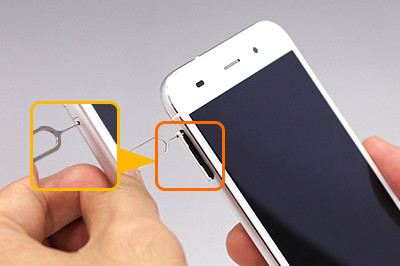
step4SIMカードをセットする
SIMカードをSIMトレーにセットします。
再び、SIMトレーを抜いた場所に差し込みます。
- ※グッと押し込み、しっかりと奥まで差し込みます。
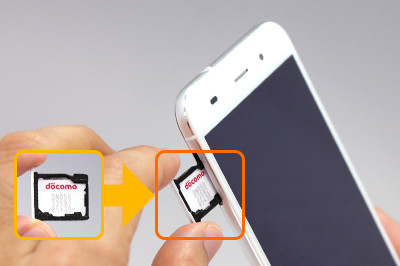
以上でSIMの挿入は完了です。
初期設定手順
- ※設定方法の一例のご案内となります。詳細に関しましては、ZTEへお問い合わせください。
step1端末の起動
本体右側面にあるボタンが電源ボタンです。
電源ボタンを数秒押して、起動します。

step2言語選択
本体起動後、画面のように言語を選択し、「→」で次に進みます。
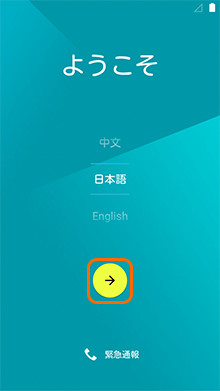
step3Wi-Fiの選択
「Wi-Fiの選択」の画面が表示されます。
ここでは設定を行わない方法をご案内します。「スキップ」で次に進みます。
- ※「スキップ」を選択すると「警告」が表示されますが、「無視してスキップ」を選択してください。
- ※Wi-Fiの設定は、初期設定完了後に設定できます。
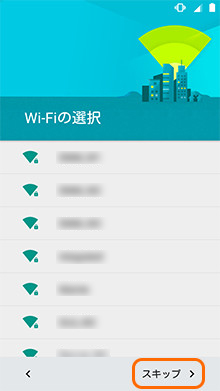
step4名前の入力
必要に応じて設定し、「次へ」で次に進みます。
- ※初期設定完了後に設定できます。
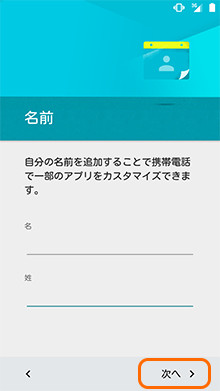
step5Googleサービス
「Googleサービス」の画面で、お客様のご都合に合わせて選択し、「次へ」で次に進みます。
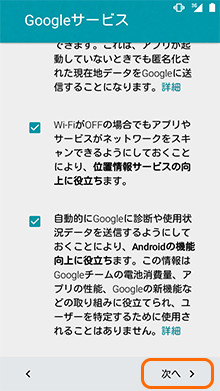
step6セットアップ完了
「セットアップ完了」の画面で、「完了」で次に進みます。
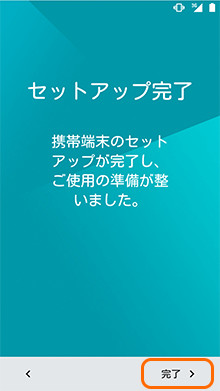
以上で初期設定は完了です。
APN設定手順
step1設定を始める
ホーム画面にある「設定」を選択します。
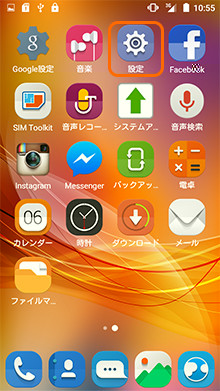
step2無線とネットワーク
設定画面の「もっと見る」を選択します。
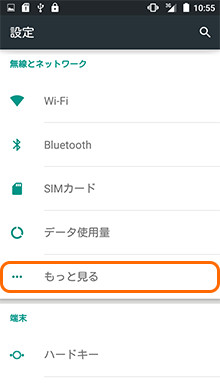
step3モバイルネットワーク
「モバイルネットワーク」を選択します。
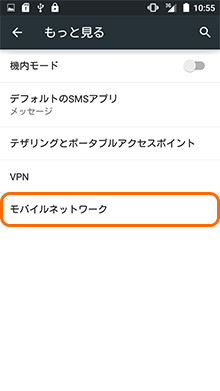
step4アクセスポイント名
「アクセスポイント名」を選択します。
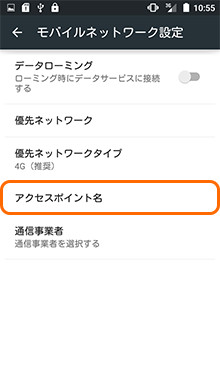
step5APNの新規追加
画面右上にある、+ボタンを選択します。
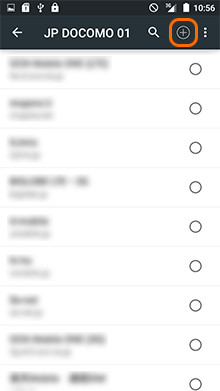
step6vntkg mobileのAPN設定値を入力
以下の枠の項目にvntkg mobileのAPN設定値を入力し、右上の「メニュー」アイコンから「保存」を選択します。
お申し込みタイミングによってAPN名が異なります。
設定するAPN名がご不明な場合はご契約内容確認ページのAPN名より確認できます。
| 名前 | 任意の名前を入力(例vntkg mobile) |
|---|---|
| APN | 2015年6月16日13時30分以降にご入会の方 →vntkg.com 2015年6月16日13時29分以前にご入会の方 →vmobile.jp |
| 認証タイプ | 「PAPまたはCHAP」 |
※設定する項目は以上のみとなります。
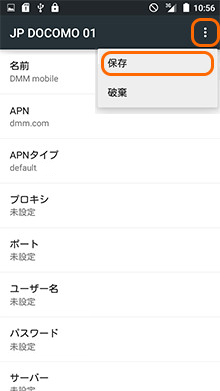
step7APNの選択
作成したAPN(vntkg mobile)を選択します。
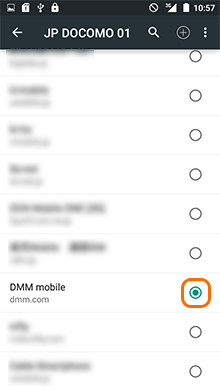
以上でAPN設定は完了です。
 購入済み情報
購入済み情報  アカウント
アカウント 